想要讓主機器和虛擬機器之間的檔案能夠共享,爬了一下文,做以下的設定即可
我的機器是架設ubuntu9.1,架設VirtualBox,然後在虛擬機器中架設WindowsXP,本次的目標是讓檔案能在ubuntu和WindowsXP中共享,不用另行拷貝。整個設定分成二大部份,主機器是在VirtualBox中設定,另一部份則是進入WindowsXP中再行設定
一、VirtualBox的設定
1.點開VirtualBox,看到最底下的共用資料夾--目前顯示無 
2.點開共用資料夾,選擇右上角的加號,新增共用資料夾 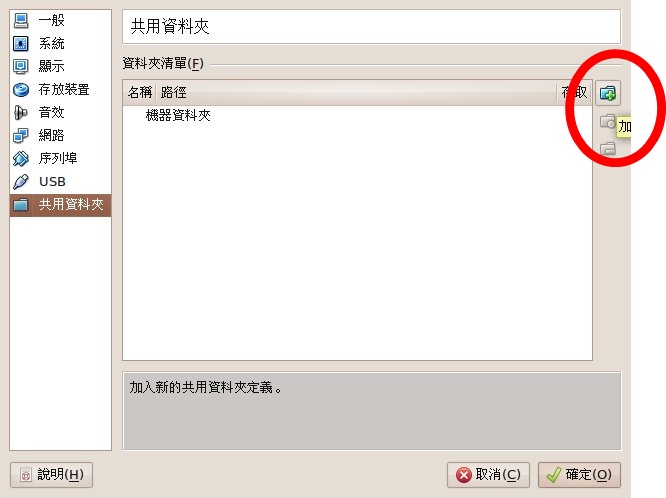
3.點選右方,資料夾路徑
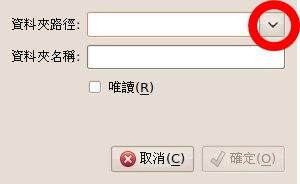
4.用右上角建立一個"VB共用夾"的資料夾,然後點選底下開啟 
5.點選確定 
6.在共用資料夾中多了一個"VB共用資料夾" 
7.完成了主機端的設定,啟動虛擬機器
二、虛擬機器(WindowsXP)的設定
1.進入虛擬機器(XP)後,開啟我的電腦,選擇工具→新增網路連線 
2.選擇磁碟機代號,(我用Z:),點選以下的瀏覽 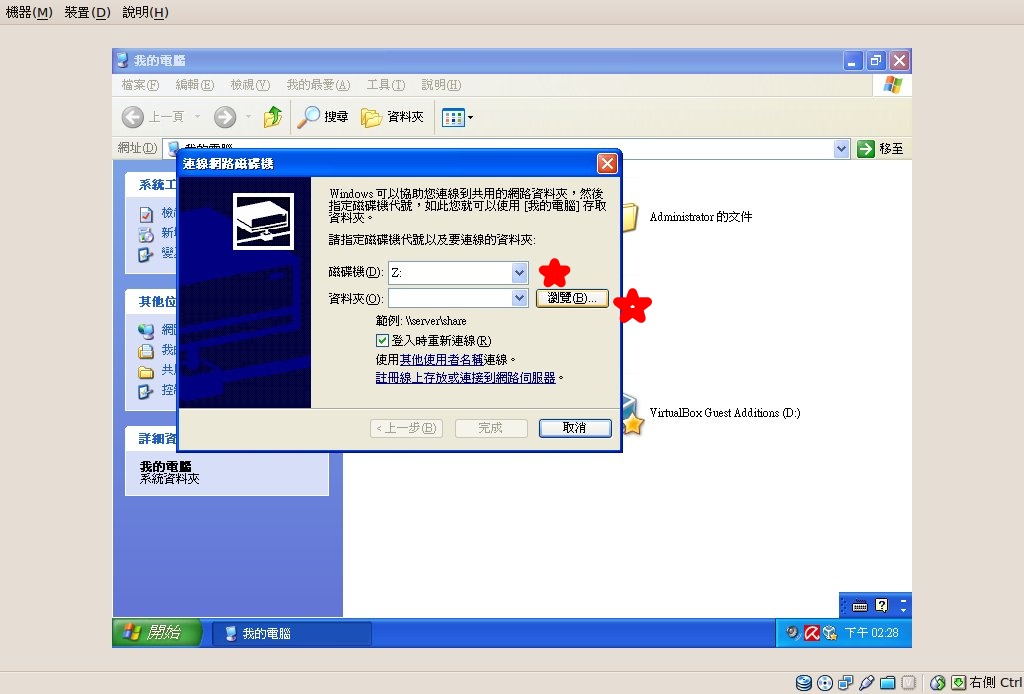
3.在網路上芳鄰→VirtualBox Shared Folders→\\Vvoxsvr 底下可以找到剛剛設定的資料夾 
4.在我的電腦中可以看到資料夾了
這樣兩個主機就可以共用資料夾

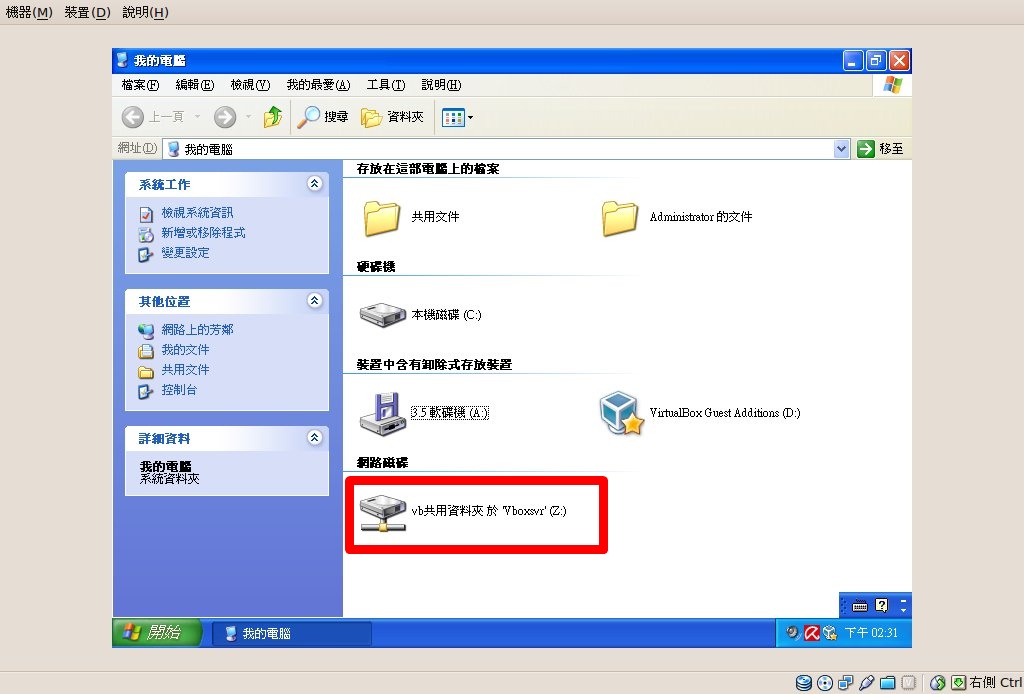

WIN7要如何共享
回覆刪除不太瞭解您的意思?是主系統採ubuntu,virtualbox中裝win7嗎?
刪除